发布时间:2022-08-19 10: 00: 10
品牌型号:华硕台式电脑
系统: windows 10 正式版
软件版本:FL Studio20
3xOSC 是FL Studio 资历最老的插件之一,也是使用频率最高的插件之一,主要是用于音色的调制,可以说是FL Studio中非常核心的合成器。但还是很多同学不知道3xOSC 怎么用,今天就给大家讲解一下3xOSC 的用法,并且教大家如何使用3xOSC合成Bass。
首先要先给大家介绍一下3xOSC的主界面 。
3xOSC 是有三个振荡器(Oscillator)的合成器,每个振荡器前方都有7个波形选择键和相位切换键,7个波形分别是:
1、正弦波(Sine)
2、方波 Square
3、圆方波 Round-Square
4、音频波
5、三角波riangel
6、锯齿波 Saw
7、噪音
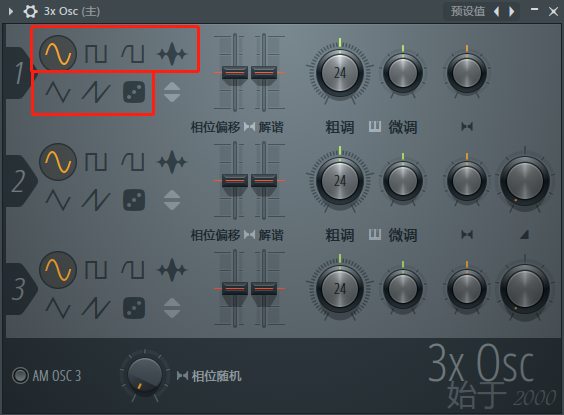
图1 7个波形
相位反转器的功能是使振荡器相位水平翻转,简单一点说是波形的镜向切换。
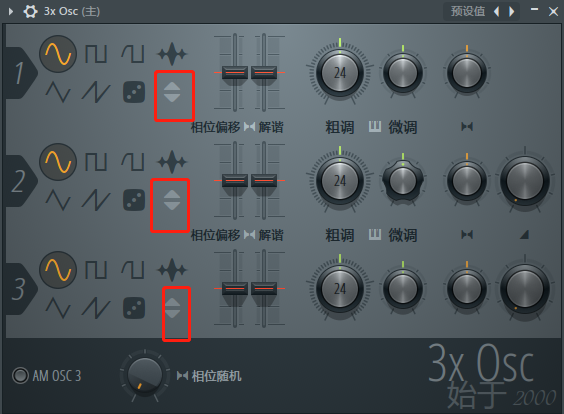
图2 相位反转器
在每个振荡器中间都有两个推拉钮的图标 ,这两人推拉钮是控制振荡器制立体声的,[相位偏移]是负责调节相位,[解谐]负责微调音高。
![[相位偏移]和[解谐]](http://pic-writer.mairuan.com/writer/cfbf144be311ba18776d369ad3259a6f/2022-04-23/thumb/thumb_62641174be96e_2.png)
图3 [相位偏移]和[解谐]
在振荡器的右侧 [粗调] 和[微调] 旋钮都是调节音高的,[粗调]是以半音为单位进行调节,[微调]是以音分为单位进行调节。根据现代音乐采用的十二平均律,都是以半音为基础单位,所以[微调]这个旋钮基本是用不到的。
在[微调]旋钮右侧的旋钮是调节声像的。
![[粗调] 和[微调]](http://pic-writer.mairuan.com/writer/cfbf144be311ba18776d369ad3259a6f/2022-04-23/thumb/thumb_62641174be96e_3.png)
图4 [粗调] 和[微调]
在第二、三个振荡器(OSC2 和OSC3)最右侧还有两旋钮是音量调节旋钮,这两人音量旋钮是用来调节两振荡器的主次以达到不同的层次效果。

图5 音量调节旋钮
在振荡器的下方的有一个[AM OSC3]按钮和[相位随机]旋钮。[AM OSC3]是用OSC3调节OSC1 和OCS2的振幅。[相位随机]可以调节音色厚度。
![[AM OSC3]按钮和[相位随机]](http://pic-writer.mairuan.com/writer/cfbf144be311ba18776d369ad3259a6f/2022-04-23/thumb/thumb_62641174be96e_5.png)
图6 [AM OSC3]按钮和[相位随机]
在界面的右上角的旋钮是对整体的参数进行平行调节。这个很好理解,就是三个振荡器捏制出音色后对最终的音色进行整体调节。
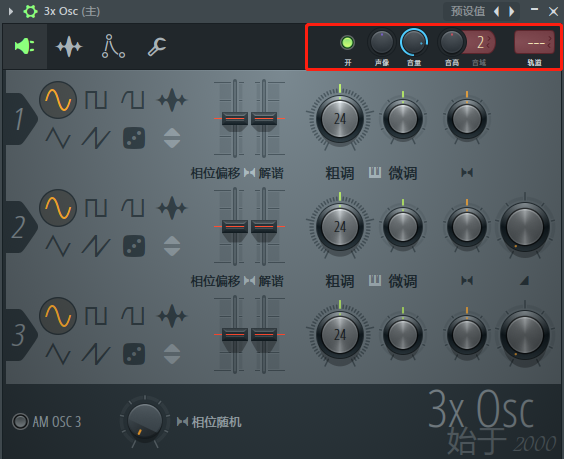
图7 整体的参数调节
以上是3xOSC主界面 ,接下来简单介绍一下3xOSC的另外三个界面。
第二个界面是音频界面,用来导入和编辑音频。但只能对音频进行非常简单的编辑,如需要有比较复杂的编辑需要先在其插件上进行编辑后,再将音频导入这个界面。
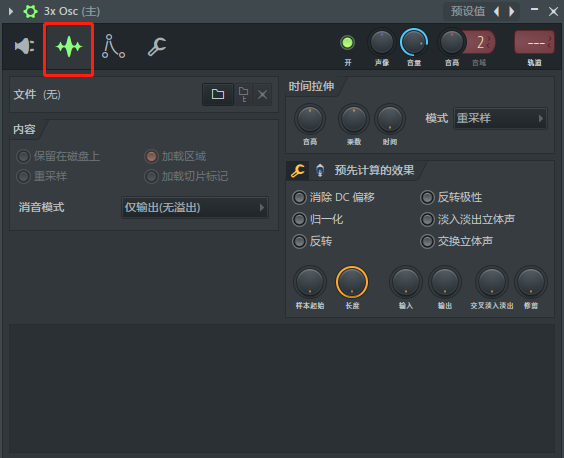
图8 音频界面
第三个包络线界面,主要工作是对音色的修饰。主要对声像、音量、X轴、Y轴和音高,5个不同参数进行编辑,这里提供了延迟,保持和释放,衰减等等调节旋钮,可以给音色进行一些直观的调节,还有就是滤波器使用。
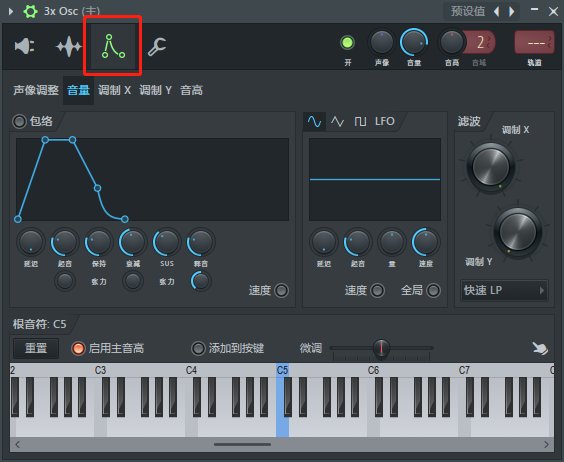
图9 包络线界面
最后一个界面是杂项设置 ,这个界面主要是一些其它更细微的功能的设置,暂时不做详细的介绍。
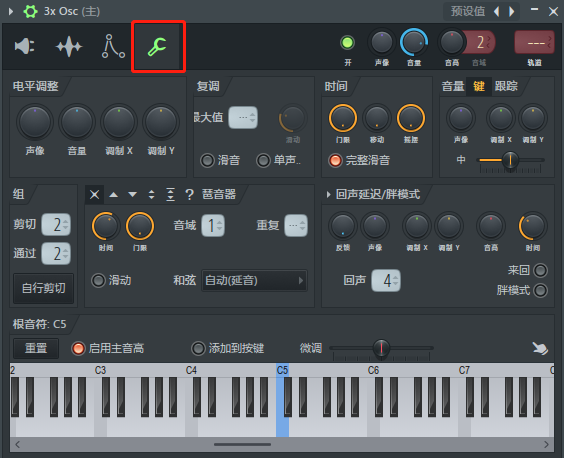
图10 杂项设置
通过以上几个界面的协同操作,就可以捏制出文中有各种不同的音色。
Bass指的是低音元素,无论是在流行音乐,古典音乐还是EDM音乐中都是不可或缺的部分,他的主要是对音乐的低频区进行填充,从而烘托出整个音乐的律动,可以说Bass是一首音乐的灵魂。那么如何用3x OSC合成BASS音色呢?
BASS有很多种,例如:Wobble Bass ,Dispersion Bass ,Reese Bass 等等。但是无论是哪种Bass 的合成基本都分成两个部分。
1、使用主界面合成Bass音色
步骤一、将3x OSC插件拖入通道机架,并编写一段旋律或者一小节的单个音符进行播放,这样可以直观的听到音色效果。
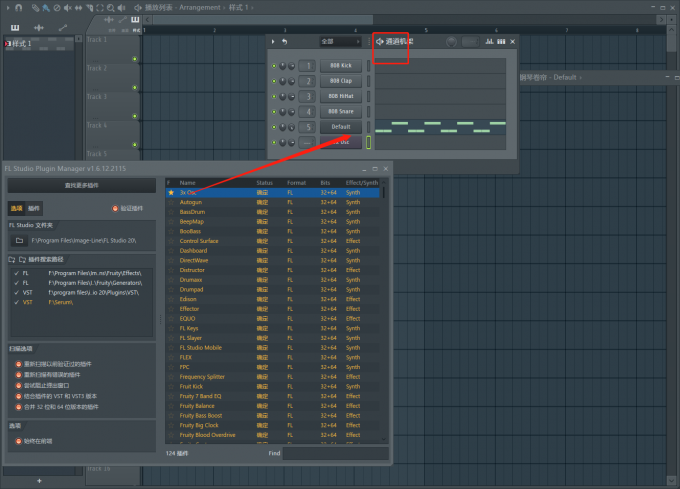
图11 将3xOSC插件拖入通道机架
步骤二、回到3xOSC主界面关闭OSC2和OSC3音量,在OSC1选择主音色波形,并进行调整。这里个人喜欢用正弦波或者三角波这两个波形的音色相对浑厚一些。
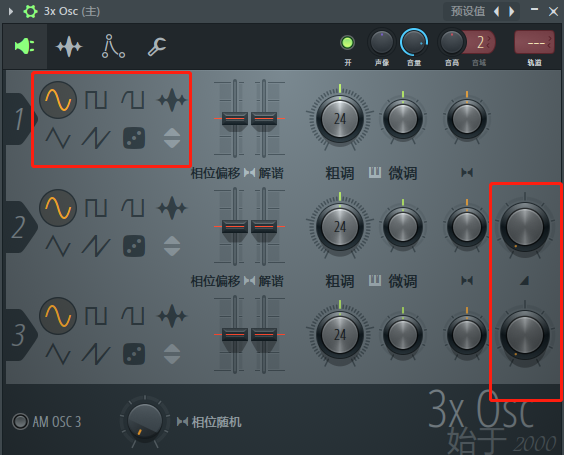
图12 选择主音色波形
步骤三、打开OSC2 音量,选择辅助音色的设置。同样的进行OSC3的设置,这两个振荡器可以选择不一样的波形使最后出来的音乐更有层次感,这里注意音量比例的控制,预防出现喧宾夺主的情况。

图13 辅助音色
2.使用包络界面调制Bass音色效果。通过音色包络的处理给音色添加效果。 这里主要用到是滤波器,在滤波器下方选择LP2 ,调整X轴过滤掉高频波。
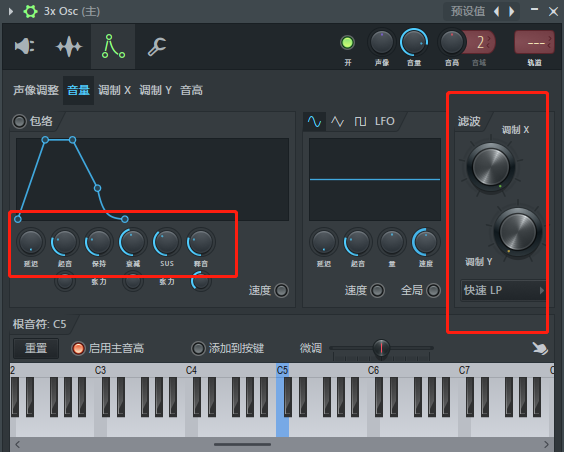
图14 滤波器调节
这样在3xOSC 合成Bass 的音色就合成完毕了,接下来就可以用其它插件进音乐对进行微调打磨。
使用3xOSC 合成音色后可以将音色保存到自己的菜单里面,方便以后编曲中使用。3xOSC 是FL Studio自带的音源,点击界面上方的三角形符号,点击下方的[将预设值另存为]就可以保存和重命名保存音色,在使用的时候这个菜单下的预设值就可以找到并导入该音色。
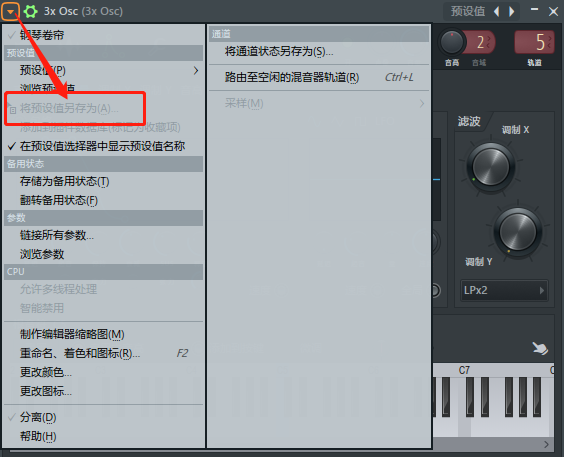
图15 保存音色
以上就是关于3xOSC的使用以及使用3xOSC合成Bass的相关操作。对于音乐打磨达块每个编曲师都会有一些自己的音色参数,大家在学习调制过程中可以收集一些自己喜欢的参数也可调制出自己的音色素材库,这样在进行新的编曲项目的时候就可以直接调用,不用每次都费力重新调制音色。

作者 Sky Rowe
展开阅读全文
︾